माइक्रोसॉफ्ट वर्ड में हाइपरलिंक कैसे जोड़ें, निकालें या बंद करें
माइक्रोसॉफ्ट वर्ड(Microsoft Word) में हाइपरलिंक जोड़ना किसी के लिए भी संभव है ताकि वे अपने दस्तावेज़ को बेहतर बना सकें, लेकिन हर कोई नहीं जानता कि उन्हें कैसे जोड़ा जाए। इतना ही नहीं, आपको हाइपरलिंक्ड टेक्स्ट वाला एक वर्ड(Word) डॉक्यूमेंट प्राप्त हो सकता है, लेकिन यह नहीं पता कि इसे कैसे हटाया जाए।
चिंता न करें क्योंकि यह लेख समझाएगा कि दोनों को सर्वोत्तम संभव तरीकों से कैसे किया जाए। इसलिए एक बार जब आप पढ़ना समाप्त कर लेते हैं, तो आपको अपनी इच्छानुसार हाइपरलिंक बनाने और हटाने में महारत हासिल होनी चाहिए।
हाइपरलिंक क्या है?
माइक्रोसॉफ्ट(Microsoft) वर्ड के भीतर एक हाइपरलिंक मूल रूप से एक वेब पेज या वेबसाइट का संदर्भ है। यह एक नेटवर्क पथ का संदर्भ भी हो सकता है। यदि आप वेब को बहुत अधिक ब्राउज़ करते हैं, तो आपको हाइपरलिंक्स वाले कई वेब पेज दिखाई देने चाहिए, जिन पर क्लिक करने पर, आपको दूसरे पेज या वेबसाइट पर ले जाया जाएगा।
वास्तव में, इस लेख में कुछ हाइपरलिंक भी होंगे, और वे बहुत स्पष्ट हैं, इसलिए आप उन्हें याद नहीं कर पाएंगे।
माइक्रोसॉफ्ट वर्ड(Microsoft Word) में हाइपरलिंक कैसे जोड़ें
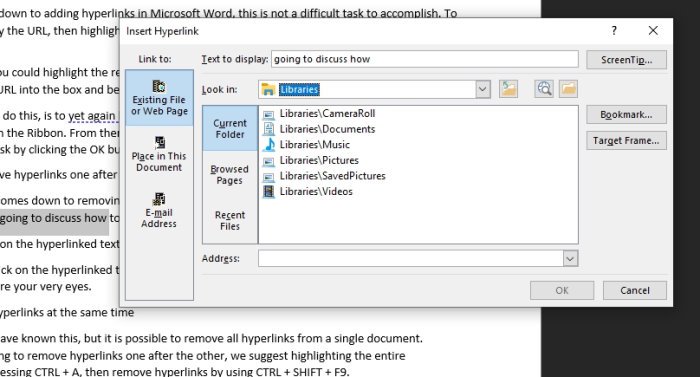
जब माइक्रोसॉफ्ट वर्ड(Microsoft Word) में हाइपरलिंक जोड़ने की बात आती है, तो इसे पूरा करना कोई मुश्किल काम नहीं है। इसे पूरा करने के लिए, URL को कॉपी करें , फिर शब्द (शब्दों) को हाइलाइट करें, और वहां से, CTRL + K > CTRL + V > Enter , और बस हो गया।
वैकल्पिक रूप से, आप आवश्यक सामग्री को हाइलाइट कर सकते हैं और फिर उस पर राइट-क्लिक कर सकते हैं। वहां से, लिंक पर क्लिक करें, फिर (Link)यूआरएल(URL) को बॉक्स में पेस्ट करें , और एक बार काम पूरा करने के बाद ओके बटन पर क्लिक करना सुनिश्चित करें।
ऐसा करने का अंतिम तरीका शब्दों को फिर से हाइलाइट करना है, लेकिन इस बार, आपको रिबन पर (Ribbon)इन्सर्ट(Insert) टैब पर क्लिक करना होगा । वहां से, मेनू के माध्यम से लिंक का चयन करें, (Link)यूआरएल(URL) को बॉक्स में पेस्ट करें , और ओके बटन पर क्लिक करके कार्य पूरा करें या कीबोर्ड पर एंटर(Enter) कुंजी दबाएं।
Word में एक के बाद एक हाइपरलिंक कैसे हटाएं

ठीक है, इसलिए जब किसी दस्तावेज़ से हाइपरलिंक हटाने की बात आती है, तो हम इसे कई तरीकों से कर सकते हैं। लेकिन पहले, हम चर्चा करने जा रहे हैं कि इसे एक-एक करके कैसे किया जाए।
सबसे पहले, हाइपरलिंक किए गए टेक्स्ट पर राइट-क्लिक करें, फिर दिखाई देने वाले विकल्पों में से, हाइपरलिंक निकालें(Remove Hyperlink) पर क्लिक करें ।
वैकल्पिक रूप से, हाइपरलिंक किए गए टेक्स्ट पर क्लिक करें, फिर CTRL + SHIFT + F9 दबाएं , और देखें कि हाइपरलिंक आपकी आंखों के सामने गायब हो जाता है।
Word में सभी हाइपरलिंक एक ही समय में निकालें
आप शायद यह नहीं जानते होंगे, लेकिन एक ही दस्तावेज़ से सभी हाइपरलिंक को हटाना संभव है। CTRL + A दबाकर संपूर्ण दस्तावेज़ को हाइलाइट करें , फिर CTRL + SHIFT + F9 का उपयोग करके हाइपरलिंक को हटा दें ।
वर्ड(Word) में हाइपरलिंक के बिना हाइपरलिंक किए गए टेक्स्ट को पेस्ट करें
ऐसा करने के लिए पेस्ट विकल्प के सक्रिय होने की(activation of Paste Options) आवश्यकता है । यदि आपने अभी तक इसे सक्रिय नहीं किया है, तो कृपया इसे पहले करें ।
अब, जब वह पाठ की प्रतिलिपि के साथ समाप्त हो जाए, तो उसे अपने Microsoft Office दस्तावेज़ में चिपकाएँ। आपको टेक्स्ट के ऊपर पेस्ट (Paste) विकल्प दिखाई देना चाहिए। (Options)दाईं ओर दिए गए आइकन पर क्लिक करें , जिसे (Click)केवल टेक्स्ट रखें(Keep Text Only) कहा जाता है , और बस हो गया।
(Turn)Word में स्वचालित हाइपरलिंक बंद करें
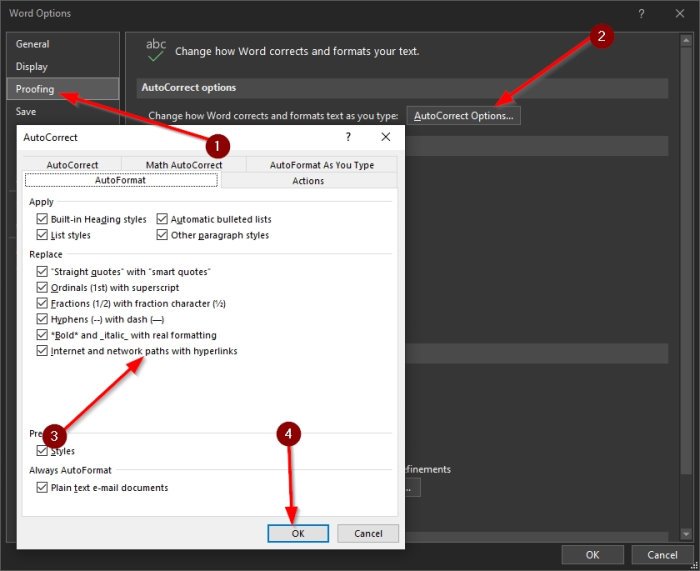
यदि आप किसी URL(URL) की प्रतिलिपि बनाते हैं और उसे Microsoft Word में चिपकाते हैं , तो अधिकांश मामलों में यह स्वचालित रूप से एक हाइपरलिंक बना देगा। हो सकता है कि आप ऐसा न चाहते हों, इसलिए अगर ऐसा है, तो चीजों को बदलने का तरीका जानने के लिए पढ़ते रहें।
पहली चीज जो आप यहां करना चाहेंगे, वह है फाइल पर क्लिक करना, फिर (File)Options > Proofing पर नेविगेट करना । वहां से AutoCorrect Options > AutoFormat पर क्लिक करें । हाइपरलिंक के साथ इंटरनेट और नेटवर्क पथ(Internet and network paths with hyperlinks) कहने वाले अनुभाग के पार , आपको एक टिक दिखाई देना चाहिए। इसे हटा दें, फिर परिवर्तनों को सहेजने के लिए ओके दबाएं।(OK)
उम्मीद है ये मदद करेगा।
Related posts
माइक्रोसॉफ्ट वर्ड के साथ बुकलेट या बुक कैसे बनाएं
माइक्रोसॉफ्ट वर्ड में पैराग्राफ मार्क्स कैसे बंद करें
एएसडी फाइल क्या है और इसे माइक्रोसॉफ्ट वर्ड में कैसे खोलें?
माइक्रोसॉफ्ट वर्ड में ऑनलाइन टेम्प्लेट कैसे खोजें
फिक्स एरर, बुकमार्क माइक्रोसॉफ्ट वर्ड में परिभाषित नहीं है
माइक्रोसॉफ्ट वर्ड और गूगल डॉक्स में हैंगिंग इंडेंट कैसे बनाएं
माइक्रोसॉफ्ट वर्ड में डिग्री सिंबल डालने के 4 तरीके
Android के लिए Microsoft Word में चित्रों और आकृतियों को कैसे जोड़ें और संपादित करें?
एंड्रॉइड के लिए माइक्रोसॉफ्ट वर्ड में दस्तावेज़ लेआउट कैसे बदलें
माइक्रोसॉफ्ट वर्ड में वर्ड काउंट कैसे दिखाएं
Android के लिए Microsoft Word में शीर्षलेख, पादलेख और पृष्ठ संख्या सम्मिलित करें
माइक्रोसॉफ्ट वर्ड के लिए पेज बॉर्डर्स को फ्री में कैसे डाउनलोड करें
माइक्रोसॉफ्ट वर्ड के लिए 27 सर्वश्रेष्ठ विकल्प
एंड्रॉइड के लिए माइक्रोसॉफ्ट वर्ड में टेक्स्ट कैसे खोजें और बदलें
माइक्रोसॉफ्ट वर्ड में भरने योग्य फॉर्म बनाएं
एंड्रॉइड के लिए माइक्रोसॉफ्ट वर्ड में सूचियां कैसे बनाएं
माइक्रोसॉफ्ट वर्ड में कुछ बेहतरीन कर्सिव फॉन्ट कौन से हैं?
माइक्रोसॉफ्ट वर्ड में काम नहीं कर रहे वर्तनी जांच को ठीक करें
Microsoft Word में एक समस्या आई है और उसे Mac पर बंद करने की आवश्यकता है
ड्रा टैब टूल्स का उपयोग करके माइक्रोसॉफ्ट वर्ड में कैसे आकर्षित करें
